सामग्री सारणी
Microsoft Excel मध्ये, आम्हाला मूल्य शोधण्यासाठी SUMIF आणि VLOOKUP फंक्शन्स एकत्र करावे लागतील आणि त्या निकषावर आधारित, मूल्यांच्या श्रेणीतून बेरीज काढली जाते. या लेखात, तुम्हाला काही उपयुक्त उदाहरणे आणि सोप्या स्पष्टीकरणांसह SUMIF आणि VLOOKUP फंक्शन्स एकत्र करण्यासाठी काही उपयुक्त तंत्रे शिकायला मिळतील.
सराव वर्कबुक डाउनलोड करा
तुम्ही हा लेख तयार करण्यासाठी वापरलेले एक्सेल वर्कबुक डाउनलोड करू शकता.
विहंगावलोकन: Excel SUMIF कार्य
- उद्देश:
फंक्शन दिलेल्या स्थिती किंवा निकषांनुसार निर्दिष्ट केलेल्या सेल जोडते.
- सूत्र:
=SUMIF(श्रेणी, निकष, [sum_range])
- वितर्क:
श्रेणी - सेलची श्रेणी जेथे स्थिती लागू केली जाईल. निकष- सेलच्या निवडलेल्या श्रेणीसाठी अट. [sum_range]- सेलची श्रेणी जिथे आउटपुट पडलेले आहेत. SUMIF फंक्शनसह अधिक तपशीलवार स्पष्टीकरण आणि उदाहरणांसाठी, येथे क्लिक करा .
विहंगावलोकन: Excel VLOOKUP कार्य
- उद्दिष्ट:
VLOOKUP फंक्शन टेबलमधील सर्वात डावीकडील स्तंभात मूल्य शोधते आणि नंतर त्याच पंक्तीमधील मूल्य परत करते निर्दिष्ट स्तंभ.
- सूत्र:
=VLOOKUP(lookup_value, table_array, col_index_num,[range_lookup])
- वितर्क:
lookup_value- मूल्य जे ते दिलेल्या सारणीच्या सर्वात डाव्या स्तंभात शोधते. एकल मूल्य किंवा मूल्यांचे अॅरे असू शकते. table_array- ते टेबल ज्यामध्ये ते सर्वात डावीकडील स्तंभात lookup_value शोधते. col_index_num- टेबलमधील स्तंभाची संख्या जिथून मूल्य मिळवायचे आहे. [range_lookup]- lookup_value ची अचूक किंवा आंशिक जुळणी आवश्यक आहे का ते सांगते. अचूक सामन्यासाठी 0, आंशिक सामन्यासाठी 1. डीफॉल्ट 1 आहे (आंशिक जुळणी). VLOOKUP फंक्शनसह अधिक तपशीलवार स्पष्टीकरण आणि उदाहरणांसाठी, येथे क्लिक करा .
अधिक वाचा: मध्ये टेबल अॅरे काय आहे VLOOKUP? (उदाहरणांसह स्पष्ट केले आहे)
3 एक्सेलमध्ये SUMIF आणि VLOOKUP एकत्र करण्यासाठी उपयुक्त पद्धती
जेव्हा आपल्याला SUMIF आणि <एकत्र करावे लागेल 1>VLOOKUP कार्ये, परिस्थिती दोन श्रेणींमध्ये विचारात घेतली जाऊ शकते. i) आपल्याला सामने शोधावे लागतील आणि नंतर निष्कर्षांवर आधारित बेरीज करावी लागेल. किंवा, ii) आपल्याला अनेक टेबल्स किंवा वर्कशीट्समधून एक बेरीज करावी लागेल आणि नंतर VLOOKUP खालील दोन पद्धतींमध्ये प्रारंभिक निकष समाविष्ट आहेत आणि 3री पद्धत दुसऱ्या पद्धतीची बेरीज करेल.
1. समान वर्कशीटमध्ये जुळण्या आणि बेरीज शोधण्यासाठी VLOOKUP सह SUMIF
चला आपल्याशी ओळख करून घेऊयाप्रथम डेटासेट. पहिला तक्ता (B4:D14) उत्पादनांच्या आयडी आणि त्यांच्याशी संबंधित किमतींसह काही यादृच्छिक ऑर्डर डेटाचे प्रतिनिधित्व करते. उजवीकडील दुसरी टेबल ग्राहकांची नावे आणि त्यांचे आयडी दर्शवत आहे. आम्ही येथे सेल C16 मध्ये उपस्थित असलेल्या विशिष्ट ग्राहकाचे नाव शोधू आणि नंतर या केवळ माहितीच्या आधारे, आम्ही संबंधित ग्राहकासाठी ऑर्डर शोधू आणि एकूण किंमतीची बेरीज करू. सेल C17 मध्ये भरावे.
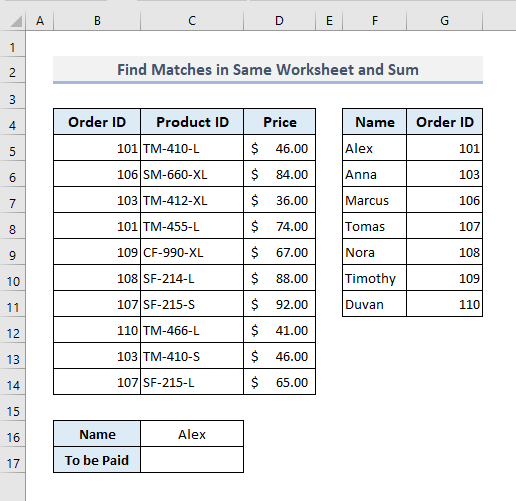
आउटपुट सेल C17 मध्ये, SUMIF <सह आवश्यक सूत्र 2>आणि VLOOKUP कार्ये असतील:
=SUMIF(B5:B14,VLOOKUP(C16,F5:G11,2,FALSE),D5:D14) 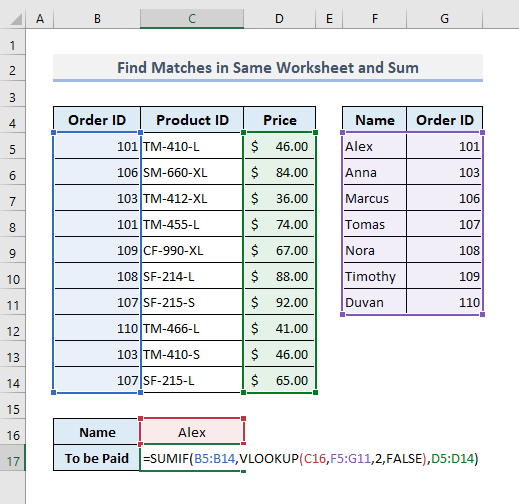
आणि एंटर<दाबल्यानंतर 2>, तुम्हाला खालील चित्रात दाखवल्याप्रमाणे परतावा मूल्य मिळेल.
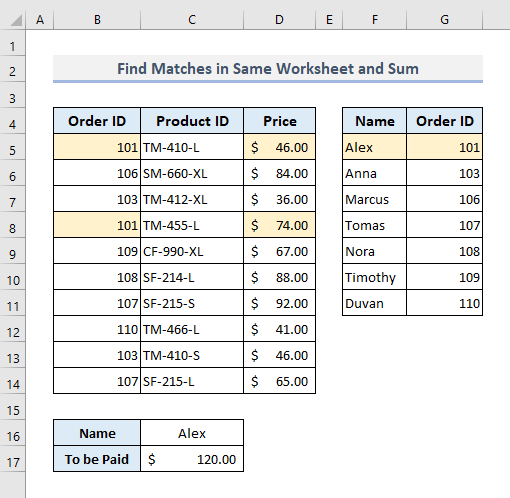
🔎 सूत्र कसे कार्य करते?<2
- या सूत्रात, VLOOKUP फंक्शन SUMIF फंक्शनचे दुसरे वितर्क (निकष) म्हणून कार्य करते.
- द VLOOKUP फंक्शन लुकअप अॅरे (F5:G11) मध्ये अॅलेक्स नाव शोधते आणि अॅलेक्ससाठी आयडी क्रमांक देते.
- मागील आयडी क्रमांकावर आधारित पायरी, SUMIF फंक्शन संबंधित आयडी क्रमांकासाठी सर्व किंमती जोडते.
अधिक वाचा: व्हलूकअप आणि एकूण Mul वर बेरीज कसे करावे Excel मधील tiple Sheets (2 सूत्र)
2. एक्सेलमधील समान वर्कशीटमध्ये जुळण्या आणि बेरीज शोधण्यासाठी VLOOKUP सह SUMIF
या विभागात, आम्ही वर्णन केलेल्या समान प्रक्रिया लागू करूआधी पण यावेळी, लुकअप अॅरे किंवा टेबल दुसर्या वर्कशीटमध्ये उपस्थित आहे (पत्रक2) . म्हणून, जेव्हा आम्हाला लुकअप अॅरेचा संदर्भ घ्यावा लागेल जेथे ग्राहकांची नावे आणि त्यांचे आयडी आहेत, तेव्हा आम्हाला संबंधित शीटचे नाव देखील नमूद करावे लागेल. खालील वर्कशीट (पत्रक1) आउटपुट सेलसह प्राथमिक डेटा आहे.
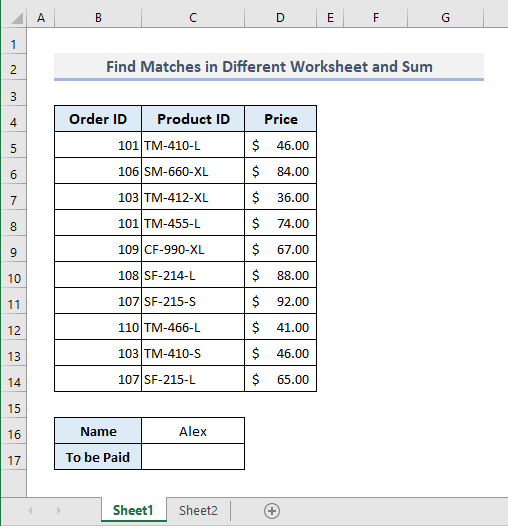
आणि हे दुसरे वर्कशीट आहे (पत्रक2) जेथे लुकअप अॅरे उपस्थित आहे.
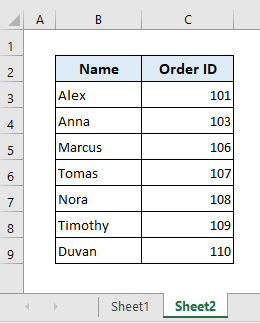
वरील लुकअप अॅरे VLOOKUP फंक्शनमध्ये समाविष्ट करण्यासाठी, आम्हाला वर्कशीटचे नाव नमूद करावे लागेल ( पत्रक2) . जेव्हा तुम्ही शीट2 वर स्विच कराल आणि VLOOKUP फंक्शनसाठी लुकअप अॅरे निवडाल तेव्हा हे वर्कशीट नाव आपोआप घातले जाईल. तर, आउटपुट सेल C17 मधील अंतिम सूत्र असेल:
=SUMIF(B5:B14,VLOOKUP(C16,Sheet2!B3:C9,2,FALSE),Sheet1!D5:D14) 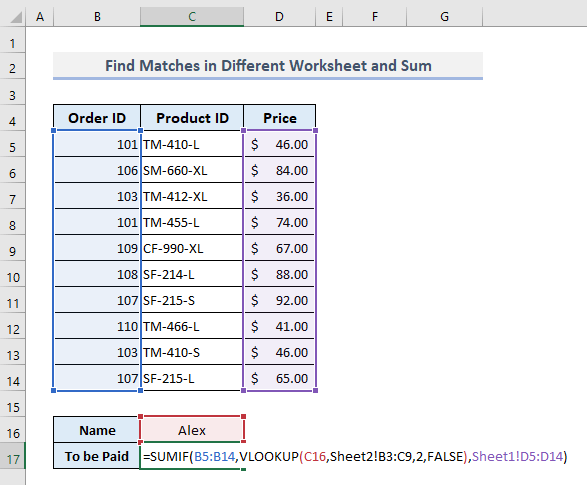
आता <दाबा 1>एंटर करा आणि तुम्हाला खाली दर्शविल्याप्रमाणे परिणामी मूल्य मिळेल.
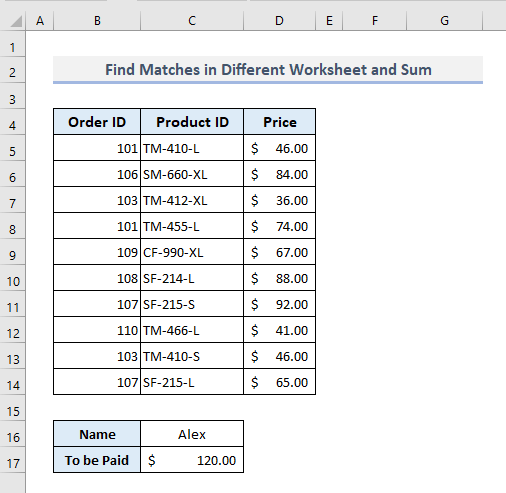
अधिक वाचा: VLOOKUP आणि सर्व जुळणी परत करा Excel मध्ये (7 मार्ग)
समान वाचन
- VLOOKUP काम करत नाही (8 कारणे आणि उपाय) <10
- Excel LOOKUP vs VLOOKUP: 3 उदाहरणांसह
- Excel मध्ये SUMPRODUCT आणि VLOOKUP एकत्र करणे
- INDEX MATCH vs VLOOKUP फंक्शन (9 उदाहरणे)
- एक्सेलमध्ये VLOOKUP केस संवेदनशील कसे बनवायचे (4 पद्धती)
3. एकाधिक एक्सेल शीट्ससाठी VLOOKUP, SUMPRODUCT आणि SUMIF फंक्शन्स एकत्र करा
आता आम्ही करूएकाधिक स्प्रेडशीटसह कार्य करा. या पद्धतीमध्ये, आम्ही वेगवेगळ्या दोन भिन्न वर्कशीट्समध्ये उपलब्ध असलेल्या डेटामधून एक बेरीज करू आणि नंतर बेरीजच्या संबंधित रकमेवर आधारित VLOOKUP फंक्शनसह मूल्य काढू. खालील चित्रात, Bonus_Amount नावाची पहिली वर्कशीट 3 वेगवेगळ्या टेबलांसह आहे. सर्वात डावीकडील सारणी संबंधित विक्री प्रतिनिधींसाठी विक्री बोनस दर्शवेल. बोनस निकषांशी संबंधित VLOOKUP अॅरे (E5:F8) फंक्शन लागू करून आम्हाला ही बोनस रक्कम काढावी लागेल. बोनसचे निकष प्रत्यक्षात एकूण विक्री आहेत जी आम्हाला 'दिवस 1' आणि 'दिवस 2' नावाच्या दोन भिन्न वर्कशीट्समधून काढायची आहेत.
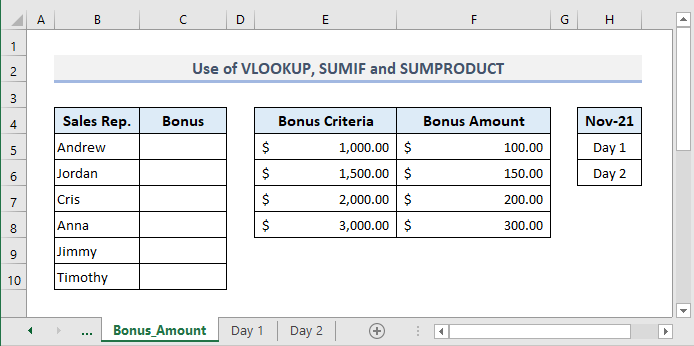
पुढील वर्कशीट नोव्हेंबर 2021 मधील दिवस 1 साठी विक्री डेटा आहे.
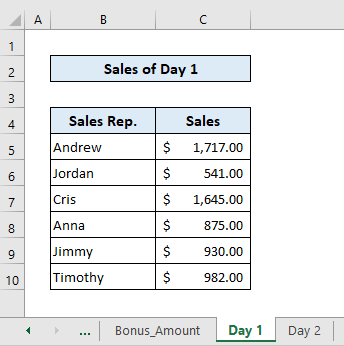
आणि 'दिवस 2'<2 नावाचे दुसरे वर्कशीट> दुसऱ्या दिवसाच्या विक्री डेटासह येथे आहे.
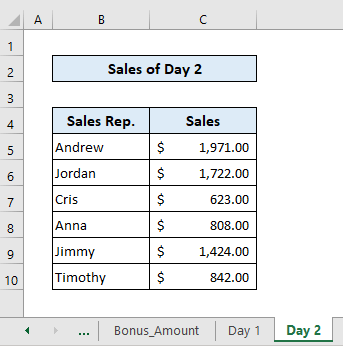
पहिल्या वर्कशीटमध्ये (बोनस_रक्कम) , आउटपुटमध्ये आवश्यक सूत्र सेल C5 असेल:
=VLOOKUP(SUMPRODUCT(SUMIF(INDIRECT("'"&$H$5:$H$6&"'!"&"B5:B10"),Bonus_Amount!B5,INDIRECT("'"&$H$5:$H$6&"'!"&"C5:C10"))),$E$5:$F$8,2,TRUE) 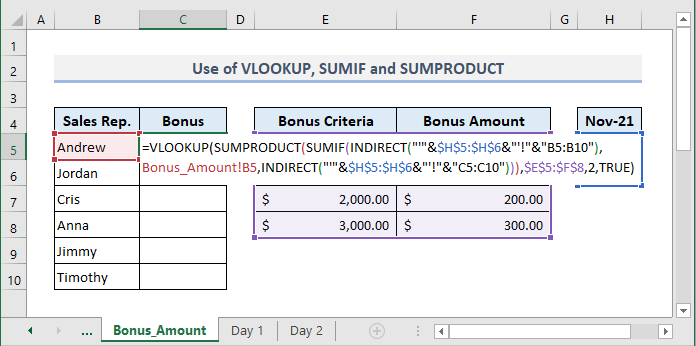
एंटर दाबल्यानंतर आणि वापरून बोनस कॉलममधील उर्वरित सेल ऑटोफिल करण्यासाठी हँडल भरा, आम्ही खालील आउटपुट प्राप्त करू.
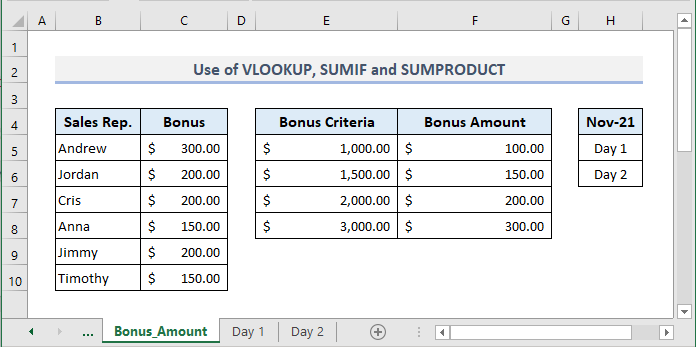
🔎 सूत्र कसे कार्य करते?
- या सूत्रात, अप्रत्यक्ष कार्य सेल H5 आणि H6 मधील शीट नावांचा संदर्भ देते.
- SUMIF फंक्शन संदर्भ पत्रके वापरते(INDIRECT फंक्शनद्वारे प्राप्त) बेरीज श्रेणी आणि वितर्कांसाठी निकष समाविष्ट करण्यासाठी. या फंक्शनमधील परिणामी आउटपुट एका अॅरेमध्ये परत येतात जे दिवस 1 आणि दिवस 2 पासून विशिष्ट विक्रेत्यासाठी विक्रीच्या रकमेचे प्रतिनिधित्व करतात.
- SUMPRODUCT फंक्शन मागील मध्ये आढळलेल्या विक्री रकमेची भर घालते पायरी.
- VLOOKUP फंक्शन बोनस_रक्कम शीटमधील बोनस निकषांच्या टेबल (E4:F8) या एकूण विक्री रकमेची श्रेणी शोधते. आणि शेवटी, ते विक्रेत्याच्या निकष श्रेणीवर आधारित बोनसची रक्कम परत करते.
अधिक वाचा: एक्सेल SUMIF कसे एकत्र करावे & एकापेक्षा जास्त पत्रकांवर VLOOKUP
एकाधिक निकष जोडण्यासाठी VLOOKUP सह SUMIFS चा वापर
SUMIFS फंक्शन घेण्यास सक्षम आहे एकाधिक निकष किंवा अटी . हे फंक्शन VLOOKUP सह एकत्रित करून, आम्ही एक मूल्य शोधू शकतो, काही निकष जोडू शकतो आणि शेवटी लुकअप मूल्यासाठी नमूद केलेल्या निकषांचा विचार करून बेरीज मिळवू शकतो. खालील डेटासेट आपण पहिल्या दोन पद्धतींमध्ये पाहिल्याप्रमाणेच आहे. या सारणीमध्ये, आम्ही किंमत स्तंभानंतर एक नवीन स्तंभ जोडला आहे. नवीन स्तंभ सर्व ऑर्डर आयडीसाठी ऑर्डर स्थिती दर्शवत आहे. येथे SUMIFS फंक्शन वापरून, आम्ही दोन निकष टाकू- i) ग्राहकासाठी विशिष्ट ऑर्डर आयडी, आणि ii) ऑर्डर स्थिती 'पुष्टी' <2 म्हणून>फक्त. 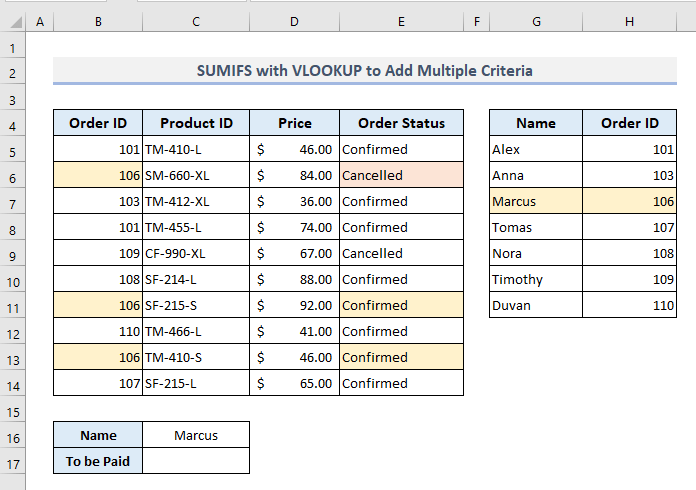
दआउटपुटमध्ये आवश्यक सूत्र सेल C17 असेल:
=SUMIFS(D5:D14,B5:B14,VLOOKUP(C16,G5:H11,2,FALSE),E5:E14,"Confirmed") 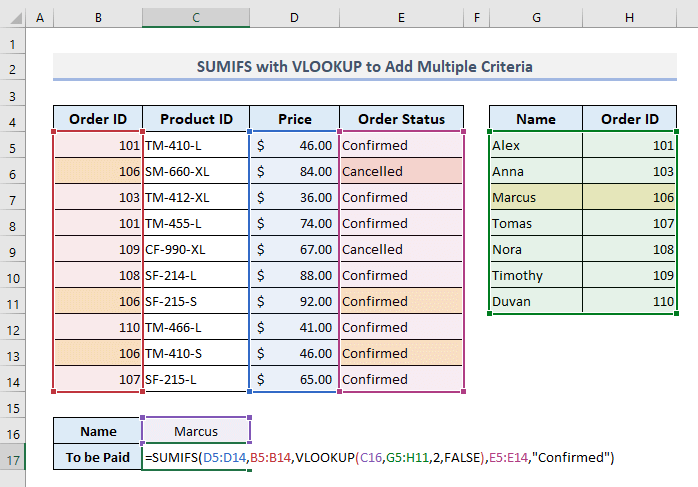
आता एंटर दाबा आणि तुम्हाला मार्कससाठी कन्फर्म केलेल्या ऑर्डरची एकूण किंमत मिळेल.
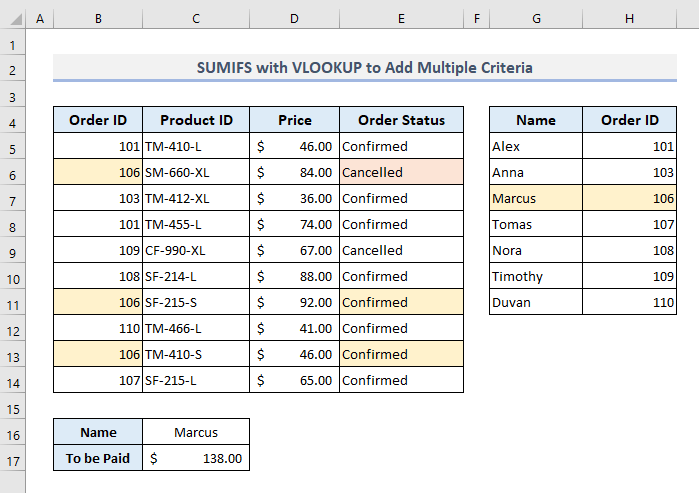
अधिक वाचा: एक्सेलमध्ये अनेक निकषांसह VLOOKUP <3
समापन शब्द
मला आशा आहे की वर नमूद केलेल्या या सर्व सोप्या पद्धती आता तुम्हाला SUMIF एकत्र कराव्या लागतील तेव्हा ते तुमच्या एक्सेल स्प्रेडशीटमध्ये लागू करण्यास मदत करतील. VLOOKUP फंक्शनसह. तुम्हाला काही प्रश्न किंवा अभिप्राय असल्यास, कृपया टिप्पणी विभागात मला कळवा. किंवा तुम्ही आमचे इतर लेख या वेबसाइटवर एक्सेल फंक्शन्सशी संबंधित पाहू शकता.

